Het ticketscherm
Alle communicatie met de klant
Alle communicatie met de klant in Omnidesk verloopt via het ticketscherm. Het maakt daarbij niet uit of je een mailtje, tweet, chat of telefoontje behandelt: dit is het scherm dat je gaat gebruiken. Het ticketscherm bestaat uit 4 gedeeltes: alles over het ticket staat links (links), de editor (bovenaan midden), de tijdslijn (onder de editor in het midden) en alles over de klant (rechts). De informatie over deze gedeeltes zullen we onder de volgende afbeelding per gedeelte opsommen.
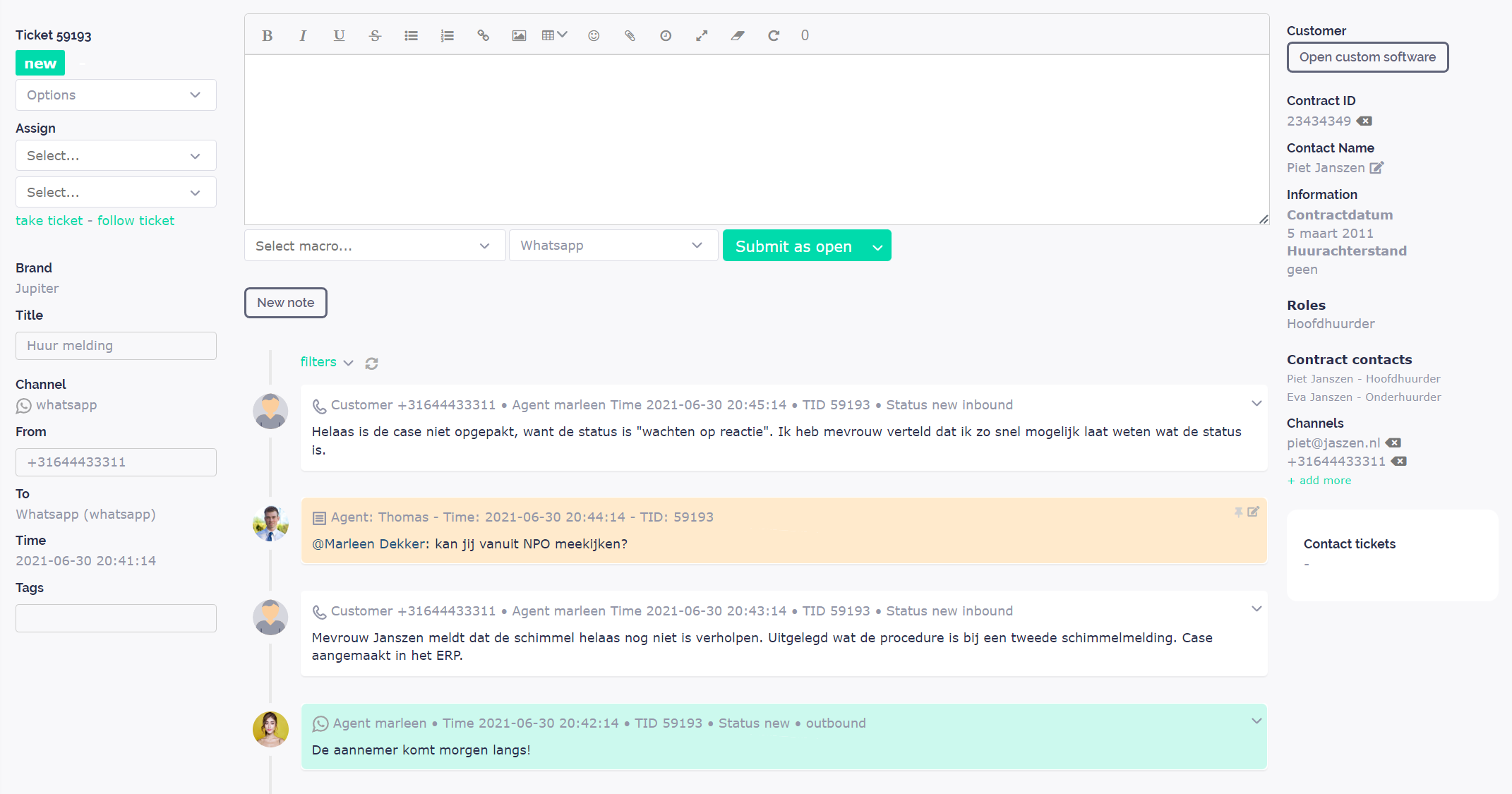
1. Het ticketgedeelte (links)
In het ticket optiemenu (links bovenin) heb je de volgende opties:
Status aanpassen
De status van het ticket kan worden aangepast naar: open, in afwachting, geparkeerd, opgelost. De status open wordt gebruikt wanneer het ticket open staat voor de klantenservice om aan te werken. De status in afwachting wordt gebruikt wanneer het ticket wacht op antwoord van de klant. De status geparkeerd wordt gebruikt wanneer het ticket wacht op antwoord van een andere afdeling en de status opgelost wordt gebruikt wanneer de klantcase is afgehandeld.
Prioriteit aanpassen
Verder is het prioriteit van het ticket aan te passen binnen het optiemenu in de prioriteiten: laag, medium, hoog, urgent.
Snooze
De snoozefunctionaliteit kan worden gebruikt om het ticket op een later moment verder te behandelen. Omnidesk geeft dan een notitificatie wanneer het tijd is om het ticket verder te behandelen. Een voorbeeldcase is dat je de klant beloofd een paar dagen later terug te bellen. Je kunt het ticket dan snoozen tot dat moment.
Dupliceer & Verwijder
De laatste twee opties in het ticket optiemenu zijn het dupliceren en het verwijderen van het ticket.
Naast de elementen in het optiemenu bevat het ticketgedeelte links nog allerlei andere informatie zoals de titel, tijd, kanaal, merk, adres klant, adres waar de klant het bericht naartoe heeft gestuurd en indien ingesteld ook formuliervelden. De formuliervelden worden (afhankelijk van de configuratie bij de organisatie waarvoor je werkt) onder andere gebruikt om de contactreden vast te leggen, jou als klantenservicemedeweker extra informatie over het ticket te geven of routering van ticket over verschillende afdelingen te bewerkstelligen. In sommige van die gevallen kan het verplicht zijn deze velden in te vullen voordat het ticket kan worden aangepast naar afgehandeld.
2. De editor
Reacties naar de klant
De reactie naar de klant in het ticket kunnen worden getypt in de editor. De editor ondersteund opmaak (zoals dikgedrukt, understreept etc), het copy/pasten in de editor van screenshots als inline afbeeldingen en emoticons. Afhankelijk van het kanaal kunnen sommige opties worden uitgeschakeld als dit kanaal het niet ondersteund.
Notities
Interne notities worden in een andere editor gedaan dan de editor voor reactie naar de klant. Dit is gedaan om zo veel mogelijk te voorkomen dat interne notities per ongeluk naar klanten zullen gaan. De editor voor interne notities is geel gemaakt, zodat dit extra opvalt. Om de editor te openen klik je op "nieuwe notitie":
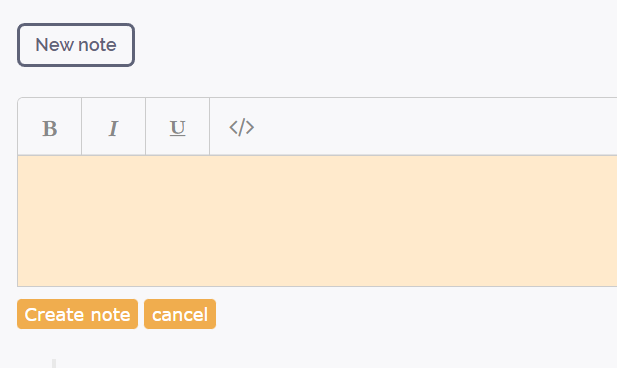
3. De tijdslijn
De tijdslijn bevat alle communicatie tussen de klant en de klantenservice in chronologische volgorde. Eén tijdslijn kan uit verschillende tickets en verschillende berichten bestaan. Wanneer een klant bijvoorbeeld over meerdere kanalen communiceert, is elk kanaal een los ticket in de tijdslijn. De laatste berichten staan daarbij bovenaan, en oudere berichten komen daaronder. Uitgaande reacties naar de klant toe (die in de editor worden getypt) zijn daarbij in groene kaders, inkomende reacties van de klant in witte kaders en notities zijn in gele kaders. De kaders bevatten daarnaast een icoon om aan te geven via welk kanaal zij zijn verstuurd/ontvangen, de tijd, adres van de klant en daarnaast ook nog verschillende opties om acties uit te voeren. Deze opties zijn soms kanaalafhankelijk.
Aan de rechter kant van ieder bericht vind je een menu met opties.
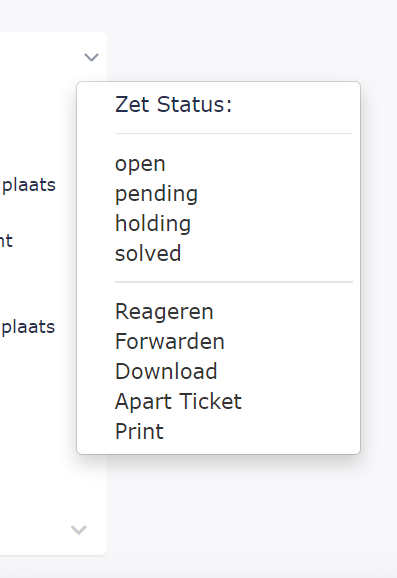
Je kunt hier gemakkelijk een specifiek ticket uit de tijdslijn op een bepaalde status zetten, het bericht opsplitsen in een apart ticket of het bericht kan worden geprint.
Daarnaast zijn er bij emailberichten extra opties. Je kunt bijvoorbeeld reageren op een specifiek bericht in de tijdslijn. Dit bericht verschijnt dan als laatste bericht in de editor. Ook is er de optie om te forwarden. Dit kan gebruikt worden om de email door te zetten (Forward) naar een externe partij buiten Omnidesk. Wanneer deze partij dan weer reageert zal de reactie in hetzelfde ticket terecht komen. Ook kan de email worden gedownload.
4. Het klantprofiel gedeelte (rechts)
Indien Omnidesk gekoppeld is aan het CRM van jouw organisatie dan kan je via de eerste grote knop bovenin in één keer naar het profiel van de klant in het CRM. Onder deze knop vind je het klantnummer en overige informatie van de klant. De informatie kan automatisch zijn gekoppeld via informatie van het CRM, of handmatig zijn ingevoerd door collega's.